coreldraw 2018怎样插入表格呢?下面是小编介绍coreldraw 2018插入表格的方法过程,有需要的小伙伴一起来下文看看吧,希望可以帮助到大家!
coreldraw 2018怎样插入表格?coreldraw 2018插入表格的方法
打开CorelDRAW 2018后系统界面还没有创建文档。
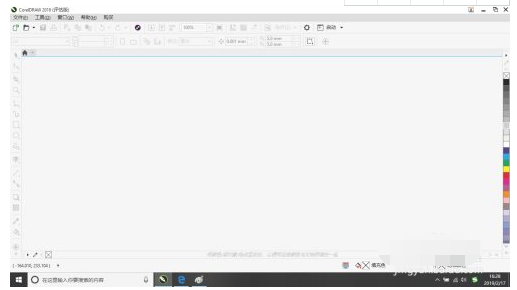
然后单击“开始新文档”打开了“新建”对话框。
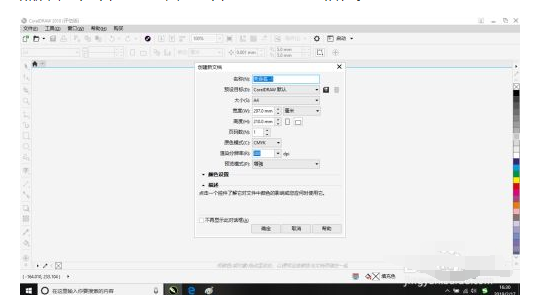
在这选择了默认单击“确定”按钮。
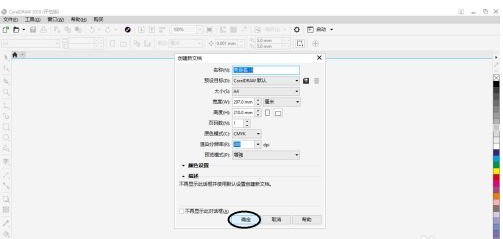
此时在界面中创建出空白的文档。
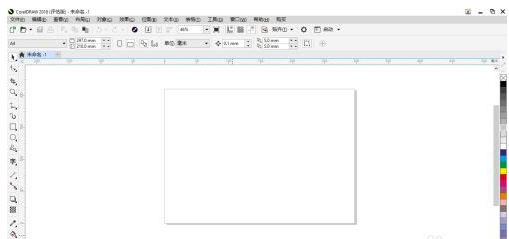
然后在菜单栏中点击“表格”选项标签。
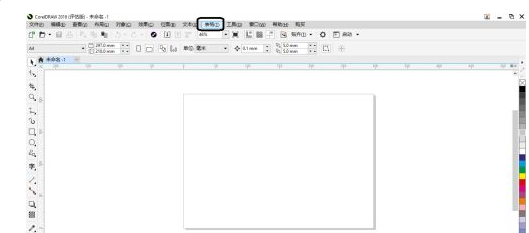
然后打开表格选项中点击“创建新表格”选项。
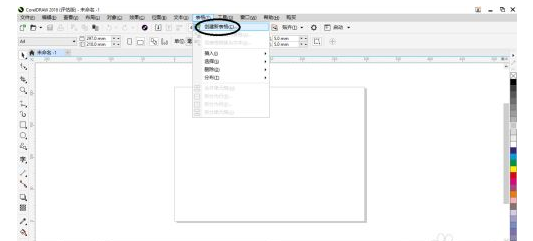
此时弹出“创建新表格”对话框,在这选择了默认单击“确定”按钮。
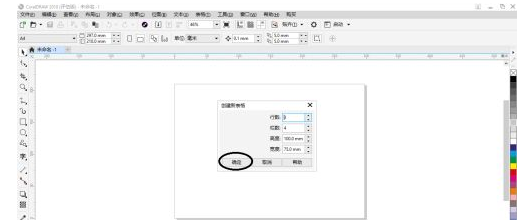
以上这里为各位分享了coreldraw 2018插入表格的方法。有需要的朋友赶快来看看本篇文章吧!








